Jak przyspieszyć powolny telefon z Androidem?
Różne / / November 28, 2021
Wszyscy uwielbiają swoje smartfony z Androidem, gdy są używane po raz pierwszy, ponieważ są niesamowicie szybkie. Zawsze chciałbyś, aby Twój telefon był szybki i utrzymywał ten sam poziom wydajności. Jednak urządzenie nie może działać tak samo, ponieważ z czasem wydajność pogarsza się, a oto „jak przyspieszyć powolny telefon z Androidem” jeśli Twoje urządzenie działa wolno lub późno reaguje na dane wejściowe.
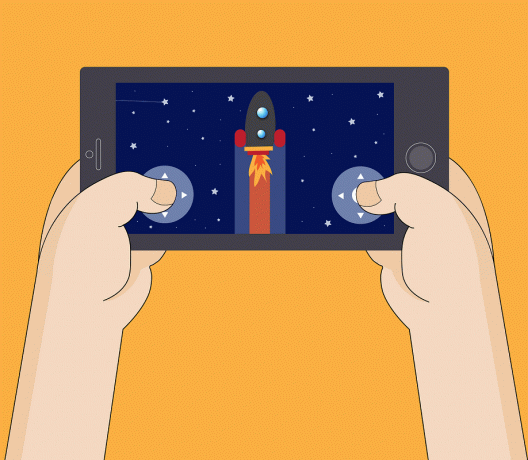
Jak wspomniano powyżej, bez względu na to, jak drogi lub zaawansowany jest Twój telefon, w pewnym momencie stanie się wolniejszy. Po dłuższym użytkowaniu wydajność każdego smartfona w pewnym stopniu się pogarsza. Wraz ze wzrostem liczby aplikacji i danych rośnie presja na zasoby sprzętowe urządzenia. To z kolei sprawia, że urządzenie działa wolno i ospale. Jedyną różnicą jest to, że telefon budżetowy zaczyna wykazywać oznaki spowolnienia znacznie wcześniej niż telefon premium.
Problem jest uniwersalny i boryka się z nim każdy, kto posiada smartfon, ale dobrą rzeczą jest to, że można go łatwo naprawić. Gdy urządzenie zaczyna działać wolno i działa z opóźnieniem, musisz wprowadzić drobne zmiany w sposobie korzystania z telefonu. Aby zwiększyć wydajność swojego smartfona, musisz iść na skróty. Proste czynności, takie jak pozbycie się nieużywanych aplikacji, zwolnienie miejsca, przejście na lżejszą wersję niektórych aplikacji itp. może znacznie przyspieszyć powolny telefon z Androidem. W tym artykule omówimy szczegółowo różne czynniki, które przyczyniają się do spowolnienia działania telefonu z Androidem. Dostarczymy Ci również kilka przydatnych wskazówek, które pomogą Ci przyspieszyć działanie wolnego telefonu z Androidem.
Zawartość
- Jakie są główne przyczyny spowolnienia działania telefonu?
- Jak przyspieszyć powolny telefon z Androidem?
- Metoda 1: Zwolnij miejsce
- Metoda 2: Wyłącz lub odinstaluj Bloatware
- Metoda 3: Zaktualizuj system operacyjny Android
- Metoda 4: Przełącz na wersje Lite aplikacji
- Metoda 5: Przyspiesz powolny telefon z Androidem, wyłączając animacje
- Metoda 6: Zoptymalizuj Chrome, aby przyspieszyć powolny telefon z Androidem
Jakie są główne przyczyny spowolnienia działania telefonu?
Kilka czynników może być przyczyną spowolnienia działania urządzenia i może to być spowodowane problemem związanym ze sprzętem lub oprogramowaniem. Gdy telefon się starzeje, sprzęt urządzenia może nie być wystarczająco dobry, aby uruchamiać najnowsze aplikacje i gry. Rzućmy okiem na niektóre przyczyny słabej wydajności telefonu.
1. Niewystarczająca pamięć (RAM) – Każdy smartfon z Androidem ma ograniczoną ilość pamięci. Ta pamięć jest używana przez aplikacje, gdy są uruchomione. Jeśli w tle działa zbyt wiele aplikacji, wkrótce zużyje całą pamięć RAM. Jeśli próbujesz zagrać w konkretną grę, która wymaga dużej ilości pamięci RAM, może to wykorzystać całą dostępną pamięć i bardzo spowolnić telefon.
2. Niewystarczająca pamięć wewnętrzna – To jeden z głównych powodów, dla których telefony spowalniają. Jeśli na urządzeniu jest zbyt wiele aplikacji lub danych, wkrótce zabraknie miejsca w pamięci wewnętrznej. Każda aplikacja wymaga pewnej ilości zarezerwowanego miejsca w pamięci wewnętrznej do zapisywania plików danych; jeśli to miejsce nie jest dostępne, aplikacja na pewno się zawiesi.
3. Uszkodzona bateria – Smartfony z systemem Android korzystają z akumulatora, a żywotność zależy od sposobu użytkowania przez użytkownika. Po określonej liczbie ładowań i rozładowań bateria traci moc iw rezultacie zaczyna się szybko rozładowywać. Powoduje to również, że urządzenie działa wolno i wolno, ponieważ nie jest w stanie zapewnić wystarczającej mocy komponentom sprzętowym.
4. Stara wersja Androida – Zawsze powinieneś aktualizować swoje urządzenie do najnowszej wersji Androida. Korzystanie ze starej i przestarzałej wersji Androida może spowolnić działanie telefonu, ponieważ aplikacje są zoptymalizowane pod kątem działania w najnowszej wersji Androida, a nie w starszych.
5. Nieużywane aplikacje i nadprogramy – Wszyscy mamy na swoich telefonach aplikacje, z których nie korzystamy. Te aplikacje zużywają pamięć wewnętrzną, w wyniku czego wydajność urządzenia spada. Podczas gdy niektóre z tych aplikacji można odinstalować bezpośrednio, inne są wstępnie zainstalowane (znane jako Bloatware) i nie można ich bezpośrednio usunąć. Aby pozbyć się Bloatware, musisz użyć specjalnych aplikacji lub zrootować urządzenie.
Jak przyspieszyć powolny telefon z Androidem?
Ponieważ mamy jasny obraz ważnych czynników, które mogą spowolnić Twój telefon, naprawienie ich nie będzie takie trudne. Jak wspomniano wcześniej, istnieje kilka drobnych zmian, które możesz wprowadzić, aby poprawić wydajność swojego urządzenia. W tej sekcji szczegółowo omówimy te wskazówki i triki, aby w mgnieniu oka przyspieszyć działanie telefonu.
Metoda 1: Zwolnij miejsce
Niewystarczająca pamięć wewnętrzna jest prawdopodobnie największym powodem spowolnienia telefonu. Rozwiązanie jest tak proste, jak zwolnienie miejsca. Możesz to zrobić na wiele sposobów. Zacznijmy od góry i omówmy różne sposoby zmniejszenia obciążenia pamięci wewnętrznej.
1. Utwórz kopię zapasową plików osobistych
Jeśli nie masz zewnętrznej karty pamięci, wszystkie pliki multimedialne, takie jak zdjęcia, filmy i muzyka, są przechowywane w pamięci wewnętrznej. Stanowi to znaczną część Twojej pamięci wewnętrznej. Jeśli masz problem z niewystarczającą ilością miejsca, zawsze dobrym pomysłem jest przeniesienie plików multimedialnych na komputer lub do pamięci w chmurze, takiej jak Dysk Google, One Drive itp. Posiadanie kopii zapasowej zdjęć i filmów ma również wiele dodatkowych korzyści. Twoje dane pozostaną bezpieczne, nawet jeśli Twój telefon zostanie zgubiony, skradziony lub uszkodzony. Wybór usługi przechowywania w chmurze chroni również przed kradzieżą danych, złośliwym oprogramowaniem i oprogramowaniem ransomware. Poza tym pliki będą zawsze dostępne do przeglądania i pobierania. Wszystko, co musisz zrobić, to zalogować się na swoje konto i uzyskać dostęp do dysku w chmurze. Dla użytkowników Androida najlepszą opcją w chmurze dla zdjęć i filmów jest Zdjęcia Google. Inne realne opcje to Dysk Google, One Drive, Dropbox, MEGA itp.
Możesz także przenieść swoje dane do komputera. Nie będzie dostępny przez cały czas, ale oferuje znacznie więcej miejsca do przechowywania. W porównaniu do przechowywania w chmurze, które oferuje ograniczoną ilość wolnego miejsca (trzeba zapłacić za dodatkowe miejsce), a komputer oferuje prawie nieograniczoną przestrzeń i może pomieścić wszystkie pliki multimedialne, niezależnie od ich ilości To jest.
Przeczytaj także:10 sposobów na wykonanie kopii zapasowej danych telefonu z Androidem
2. Przyspiesz powolny telefon z Androidem, usuwając nieużywane aplikacje i ich dane
Każdy ma co najmniej kilka aplikacji, z których nigdy nie korzysta. Zawsze dobrze jest odinstalować aplikacje, z których nie trzeba robić więcej miejsca na te najważniejsze. Oprócz tego wszystkie aplikacje przechowują dane w pamięci wewnętrznej. Aplikacje mediów społecznościowych są jednym z głównych czynników zatykających pamięć wewnętrzną. Dlatego oprócz wyczyszczenia tych aplikacji możesz również usunąć pamięć podręczną i pliki danych dla niektórych aplikacji lub wszystkich aplikacji, aby znacznie zwolnić pamięć wewnętrzną. Postępuj zgodnie z instrukcjami podanymi poniżej, aby wyczyścić pamięć podręczną i pliki danych dla dowolnej aplikacji (weźmy na przykład Facebooka).
1. Po pierwsze otwórz Ustawienia na swoim urządzeniu i przejdź do Aplikacje Sekcja.


2. Tutaj poszukaj Facebook wśród listy zainstalowanych aplikacji i dotknij go.

3. Teraz dotknij Składowanie opcja.

4. Następnie dotknij Wyczyść pamięć podręczną oraz Wyczyść dane przyciski, a pliki danych zostaną usunięte dla tej aplikacji z urządzenia.

5. Możesz także dotknąć Przycisk odinstalowania w drodze, jeśli nie potrzebujesz już tej aplikacji.
Aby usunąć wszystkie pliki pamięci podręcznej, będziesz musiał wyczyścić partycję pamięci podręcznej z bootloadera. We wcześniejszych wersjach Androida można było wyczyścić wszystkie pliki pamięci podręcznej z samych ustawień, ale teraz nie jest to możliwe. Wykonaj czynności podane poniżej, aby Wyczyść partycję cache na telefonie z Androidem.
- Pierwszą rzeczą, którą musisz zrobić, to wyłącz telefon komórkowy.
- Wejść do program rozruchowy, musisz nacisnąć kombinacja klawiszy. W przypadku niektórych urządzeń jest to przycisk zasilania wraz z klawiszem zmniejszania głośności, podczas gdy w przypadku innych jest to przycisk zasilania wraz z obydwoma klawiszami głośności.
- Zwróć uwagę, że ekran dotykowy nie działa w trybie bootloadera, więc gdy zaczyna używać klawiszy głośności, przewijaj listę opcji.
- Trawers do Powrót do zdrowia opcję i naciśnij przycisk zasilania aby go wybrać.
- Teraz przejdź do Wyczyść partycję cache opcję i naciśnij przycisk zasilania, aby ją wybrać.
- Gdy pliki pamięci podręcznej zostaną usunięte, zrestartuj swoje urządzenie.
Przeczytaj także:Jak wyczyścić pamięć podręczną na telefonie z Androidem
Metoda 2: Wyłącz lub odinstaluj Bloatware
Bloatware odnosi się do wstępnie zainstalowanych aplikacji i aplikacji systemowych, które są obecne w telefonie od samego początku. Te aplikacje mogły zostać dodane przez producenta, dostawcę usług sieciowych, a nawet określone firmy, które płacą producentowi za dodanie ich aplikacji w ramach promocji. Mogą to być aplikacje systemowe, takie jak pogoda, monitor zdrowia, kalkulator, kompas itp. lub niektóre aplikacje promocyjne, takie jak Amazon, Spotify itp.
Chociaż niektóre z tych aplikacji można odinstalować, innych nie można usunąć. Postępuj zgodnie z instrukcjami podanymi poniżej, aby odinstalować/wyłączyć Bloatware w celu przyspieszenia działania wolnego telefonu z Androidem:
1. Przejdź do Ustawienia Twojego telefonu.
2. Teraz kliknij Aplikacje opcja.
3. Spowoduje to wyświetlenie listy wszystkich aplikacje zainstalowane na Twoim telefonie. Wybierz aplikacje, których nie chcesz i kliknij je.

4. Teraz znajdziesz opcję: Wyłącz zamiast Odinstaluj. Jak wspomniano wcześniej, niektórych aplikacji nie można całkowicie usunąć i musisz zadowolić się ich wyłączeniem zamiast odinstalowywania.
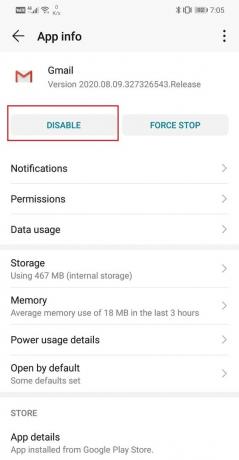
5. Jeśli żadna z opcji nie jest dostępna, a przyciski Odinstaluj/Wyłącz są wyszarzone, oznacza to, że aplikacji nie można usunąć bezpośrednio. Będziesz musiał korzystać z aplikacji innych firm, takich jak Narzędzie do usuwania aplikacji systemowych lub Bez wzdęć pozbyć się tych aplikacji.
6. Jednak wykonaj powyższy krok tylko wtedy, gdy masz absolutną pewność, że usunięcie tej konkretnej aplikacji nie zakłóci normalnego funkcjonowania smartfona z Androidem.
Metoda 3: Zaktualizuj system operacyjny Android
Jak wspomniano wcześniej, stara i przestarzała wersja Androida może spowolnić Twoje urządzenie, ponieważ nie jest zoptymalizowane do obsługi najnowszych aplikacji. Dlatego zawsze należy aktualizować system operacyjny do najnowszej dostępnej wersji. Wykonaj poniższe czynności, aby zobaczyć, jak to zrobić.
1. Pierwszą rzeczą, którą musisz zrobić, to otworzyć Ustawienia na Twoim urządzeniu.
2. Teraz dotknij System opcja.

3. Tutaj wybierz Aktualizacja oprogramowania opcja.

4. Twój telefon będzie teraz automatycznie szukał nowych Aktualizacje systemu operacyjnego Android.

5. Stuknij w Przycisk aktualizacji jeśli pokazuje jakiekolwiek oczekujące aktualizacje.
Metoda 4: Przełącz na wersje Lite aplikacji
Wiele popularnych aplikacji i gier ma osobne wersje Lite swoich aplikacji. Te aplikacje są zaprojektowane specjalnie dla urządzeń, które nie są tak świetne pod względem specyfikacji. Te aplikacje zużywają mniej danych, dzięki czemu są idealne dla osób z ograniczonym połączeniem internetowym. Aplikacje społecznościowe, takie jak Facebook i Twitter, mają swoje aplikacje w wersji Lite dostępne w Sklepie Play. Jest to bardzo potrzebne, ponieważ te aplikacje w dużym stopniu przyczyniają się do spowolnienia telefonu.
Na przykład Facebook w momencie instalacji zajmuje tylko około 100 MB, ale oszczędza dużo danych i zaczyna zajmować prawie 1 GB miejsca w ciągu kilku tygodni. Jest to poważny powód do niepokoju w przypadku starych urządzeń i telefonów budżetowych o mniejszej ilości pamięci wewnętrznej. Ponadto te aplikacje stale działają w tle, skanując każdą nową wiadomość, wpis lub powiadomienie. W rezultacie znaczna ilość pamięci RAM jest zużywana przez kilka samych aplikacji. W przypadku telefonów z budżetem ma to duży wpływ na spowolnienie telefonu i sprawia, że wrażenia są opóźnione i powolne.

Prostym rozwiązaniem jest pozbycie się głównej aplikacji i zastąpienie ich wersjami lite. Nie tylko zajmują mniej miejsca, ale także nie zajmują pamięci RAM ani innych zasobów sprzętowych. Nie musisz nawet iść na kompromis z funkcjonalnościami. Wersja Lite Facebooka lub Twittera pozwala robić wszystko, co możliwe w normalnej aplikacji. Przewijanie swojego kanału, tworzenie postów, rozmawianie ze znajomymi itp. jest możliwe w aplikacji Lite, tak jak w zwykłej aplikacji.
Metoda 5: Przyspiesz powolny telefon z Androidem, wyłączając animacje
Animacje poprawiają wrażenia użytkownika, zapewniając wrażenie estetyczne. Różne rodzaje przejść, otwieranie i zamykanie aplikacji, przełączanie między różnymi ekranami itp. wszystkie mają z tym powiązaną animację. Jednak, gdy urządzenie się starzeje, te animacje stają się zbyt duże, aby telefon mógł sobie z nimi poradzić. Proste czynności, takie jak przewijanie galerii aplikacji, są powolne i opóźnione. Dlatego dobrym pomysłem jest ręczne wyłączenie wszystkich animacji. Zmniejszy to obciążenie GPU i sprawi, że Twój telefon będzie responsywny i szybszy. Aby jednak wyłączyć animacje, najpierw musisz włącz opcje programisty. Wykonaj poniższe czynności, aby wyłączyć animacje na telefonie z systemem Android:
1. Najpierw otwórz Ustawienia na telefonie, a następnie dotknij System patka.
2. Pod zakładka System, dotknij Deweloperopcje.

3. Tutaj poszukaj Skalowanie animacji Windows i dotknij go.

4. Teraz wybierz „Animacja wyłączona” opcja.
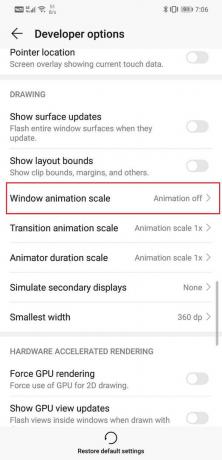
5. Podobnie, poszukaj innej opcji ze słowem animacja w nim, podobnie jak skala animacji przejścia i skala czasu trwania Animatora, i wyłącz dla nich Animację.
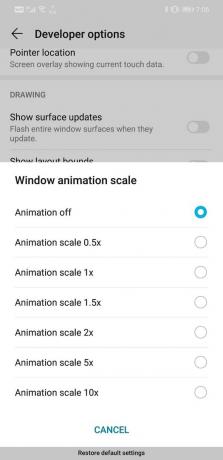
Metoda 6: Zoptymalizuj Chrome, aby przyspieszyć powolny telefon z Androidem
Google Chrome to najpopularniejsza przeglądarka używana przez użytkowników Androida. Wiele osób doświadcza opóźnień podczas korzystania z Chrome. Wygląda na to, że telefon stał się bardzo powolny podczas korzystania z przeglądarki Chrome do przeglądania Internetu. Co więcej, jeśli masz wolne połączenie internetowe, podwaja to wpływ i wydaje się, że otwieranie strony internetowej lub oglądanie wideo jest jak wieczność.
Dlatego Chrome ma dedykowany tryb oszczędzania danych dla urządzeń z wolnym połączeniem internetowym i ograniczeniami sprzętowymi. w Tryb oszczędzania danych, Chrome automatycznie kompresuje strony internetowe o 30 procent, a filmy o 50 procent. To znacznie poprawia szybkość przeglądania i sprawia, że urządzenie działa szybciej. Wykonaj poniższe czynności, aby włączyć tryb oszczędzania danych w przeglądarce Chrome.
1. Po pierwsze, otwórz Chrome na Twoim telefonie.
2. Teraz dotknij menu z trzema przyciskami w prawym górnym rogu ekranu.
3. Z menu rozwijanego wybierz Ustawienia a następnie dotknij Oszczędzanie danych opcja.
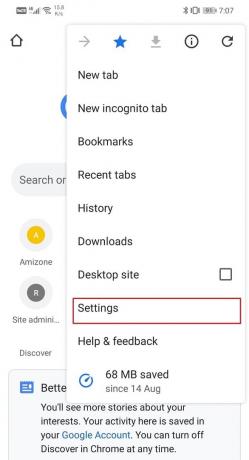
4. Następnie włącz przełącznik obok Oszczędzania danych opcja.

Zalecana:
- Jak zapisywać zdjęcia na karcie SD na telefonie z Androidem?
- 5 sposobów na naprawienie telefonu z Androidem, który się nie włącza
- Napraw popraw wyskakujące okienko dokładności lokalizacji w systemie Android
W ten sposób dochodzimy do końca tego artykułu i mamy nadzieję, że te informacje okażą się pomocne. Nie ma nic bardziej frustrującego niż zmaganie się z powolnym i powolnym telefonem. Ponieważ większość prac wykonywana jest na naszych telefonach, muszą one być szybkie i responsywne.
Jeśli żadna z tych metod nie może przyspieszyć twojego urządzenia z Androidem, możesz spróbować zresetuj go do ustawień fabrycznych. W ten sposób telefon powróci do pierwotnego stanu po wyjęciu z pudełka. Jednak ponieważ całkowicie usunie wszystkie twoje aplikacje i dane, upewnij się, że wykonałeś kopię zapasową wszystkich ważnych danych, zanim zdecydujesz się na przywrócenie ustawień fabrycznych.



